Page 1
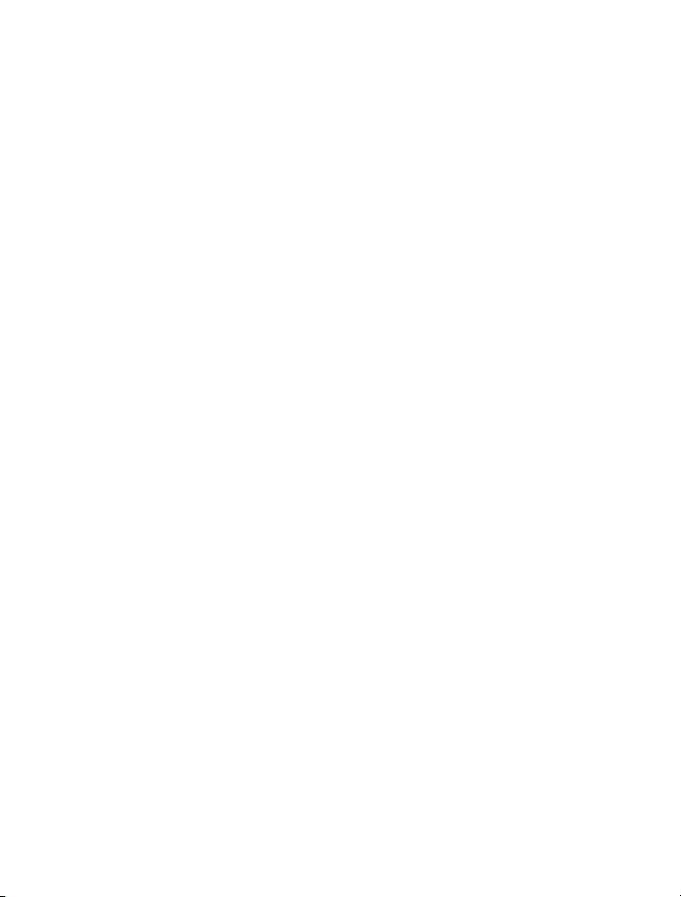
Nokia 306 Bedienungsanleitung
Ausgabe 1.1
Page 2
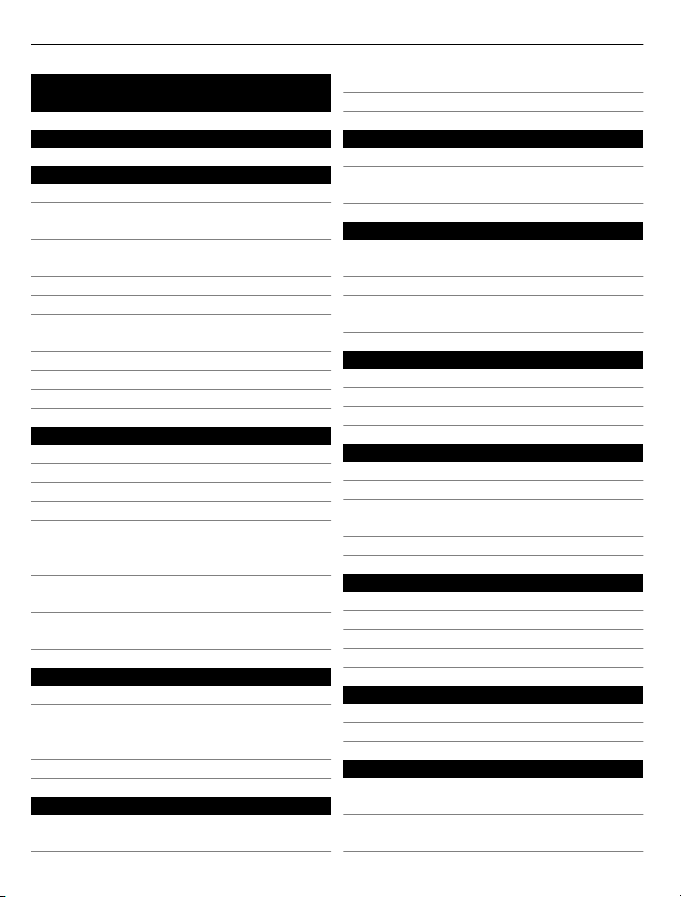
2 Inhalt
Inhalt
Sicherheit 4
Erste Schritte 5
Tasten und Komponenten 5
Einsetzen einer SIM-Karte und eines
Akku 6
Einsetzen oder Herausnehmen einer
Speicherkarte 8
Laden des Akkus 9
Aufladen des Akkus über USB 10
Ein- oder Ausschalten des
Mobiltelefons 10
GSM-Antenne 10
Anschließen eines Headsets 11
Anbringen einer Trageschlaufe 11
Standardfunktionen 11
Ihr Telefon mit Touchscreen 11
Support 15
Zugriffscodes 15
Sperren von Tasten und Bildschirm 16
Kopieren von Kontakten und anderen
Inhalten von Ihrem alten
Mobiltelefon 16
Verwenden des Mobiltelefons ohne
SIM-Karte 17
Benachrichtigungen aus sozialen
Netzwerken abbestellen 17
Anrufe 17
Tätigen eines Anrufs 17
Umleiten von Anrufen an Ihre
Sprachmailbox oder eine andere
Nummer 17
Führen eines Konferenzgesprächs 18
Kontakte 18
Speichern eines Namens und einer
Telefonnummer 18
Verwenden der Kurzwahl 19
Senden Ihrer Kontaktinformationen 19
Mitteilungen 19
Senden einer Mitteilung 19
Lesen einer eingegangenen
Nachricht 20
Verfassen von Text 21
Texteingabe über das
Bildschirmtastenfeld 21
Verwenden der Bildschirmtastatur 22
Verwenden der automatischen
Worterkennung 23
Verbindungen 24
Bluetooth 24
USB-Datenkabel 26
WLAN-Verbindungen 26
Uhr und Kalender 27
Ändern des Datums und der Uhrzeit 27
Einrichten eines Weckalarms 27
Durchsuchen Ihres Kalenders in
verschiedenen Ansichten 28
Hinzufügen eines Kalendereintrags 28
Fotos und Videos 28
Aufnehmen eines Fotos 28
Aufnehmen eines Videos 28
Senden eines Fotos oder Videos 29
Organisieren von Dateien 29
Musik und Audio 29
Wiedergabe eines Songs 29
UKW-Radio 30
Telefonmanagement 31
Aktualisieren der Telefonsoftware
über das Mobiltelefon 31
Aktualisieren Ihrer Telefonsoftware
mit Ihrem PC 33
Page 3

Wiederherstellen der ursprünglichen
Einstellungen 33
Sichern Ihrer Fotos und anderer
Inhalte auf einer Speicherkarte 33
Internet 34
Informationen zum Internet-Browser 34
Im Internet navigieren 34
Löschen des Internetverlaufs 35
Karten 35
Informationen zu Karten 35
Suche nach einem Ort 36
Produkt- und Sicherheitshinweise 36
Inhalt 3
Page 4
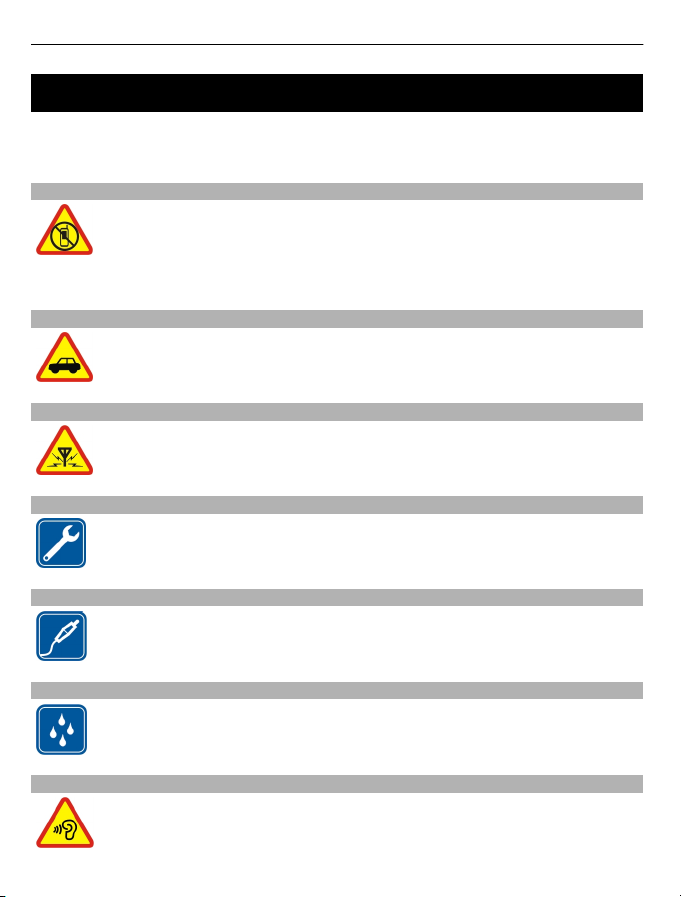
4 Sicherheit
Sicherheit
Lesen Sie diese einfachen Richtlinien. Deren Nichtbeachtung kann gefährliche Folgen
haben oder gegen Vorschriften verstoßen. Weitere Informationen entnehmen Sie
bitte der Bedienungsanleitung.
IN GEFAHRBEREICHEN AUSSCHALTEN
Schalten Sie das Gerät nicht ein, wenn der Einsatz von Mobiltelefonen
verboten ist, es Störungen verursachen oder Gefahr entstehen kann wie in
Flugzeugen, in Krankenhäusern oder in der Umgebung von medizinischen
Geräten, Kraftstoffen und Chemikalien sowie in Sprenggebieten. Befolgen
Sie alle Anweisungen in Gefahrenbereichen.
VERKEHRSSICHERHEIT GEHT VOR
Beachten Sie alle vor Ort geltenden Gesetze. Die Hände müssen beim
Fahren immer für die Bedienung des Fahrzeugs frei sein. Die Verkehrs
sicherheit muss beim Fahren immer Vorrang haben.
INTERFERENZEN
Bei mobilen Geräten kann es zu Störungen durch Interferenzen kommen,
die die Leistung beeinträchtigen können.
QUALIFIZIERTER KUNDENDIENST
Installation und Reparatur dieses Produkts darf nur durch qualifiziertes
Fachpersonal erfolgen.
AKKUS, LADEGERÄTE UND WEITERES ZUBEHÖR
Verwenden Sie nur Akkus, Ladegeräte und weiteres Zubehör, die von Nokia
für den Einsatz mit diesem Gerät zugelassen wurden. Schließen Sie keine
inkompatiblen Produkte an.
BEWAHREN SIE IHR GERÄT TROCKEN AUF
Ihr Gerät ist nicht wasserdicht. Halten Sie es trocken.
SCHÜTZEN SIE IHR GEHÖR
Um mögliche Gehörschäden zu vermeiden, setzen Sie sich nicht über
längere Zeiträume hohen Lautstärken aus. Seien Sie vorsichtig, wenn Sie
Ihr Mobiltelefon bei eingeschalteten Lautsprechern an Ihr Ohr halten.
Page 5

Erste Schritte
Tasten und Komponenten
1 Hörer
2 Bildschirm
3 Anruftaste
4 Mikrofon
5 Ladegerätanschluss
6 Micro-USB-Anschluss
7 Headset-Anschluss (Nokia AV-Anschluss 3,5 mm)
8 Taste für Lauter/Vergrößern
9 Taste für Leiser/Verkleinern
10 Sperrtaste
11 Beendigungs-/Ein-/Aus-Taste
Erste Schritte 5
12 Kameraobjektiv. Entfernen Sie vor Verwendung der Kamera die Schutzfolie von
der Linse.
13 Speicherkarteneinschub
14 Lautsprecher
Page 6
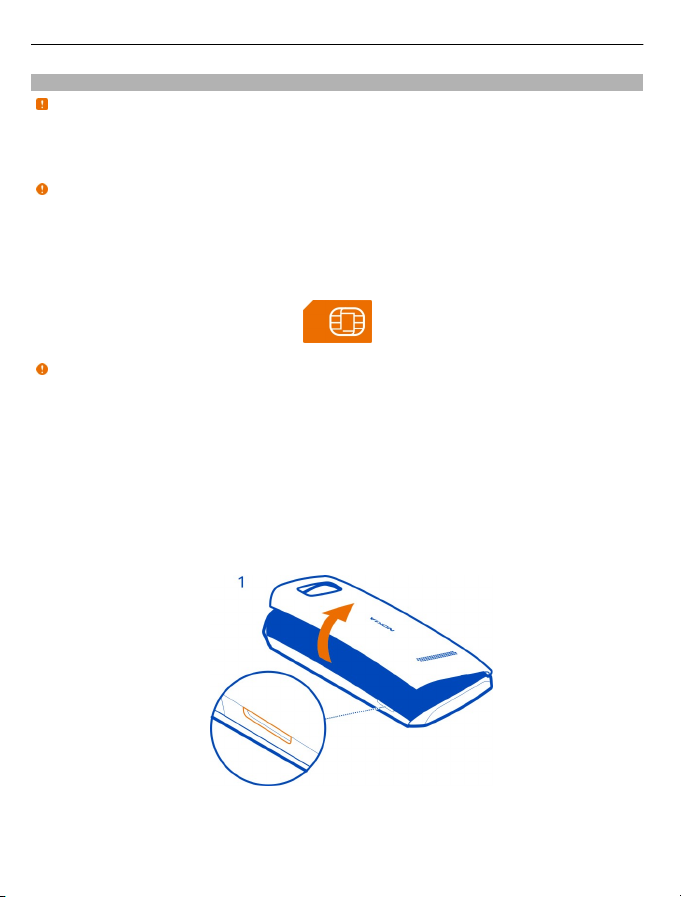
6 Erste Schritte
Einsetzen einer SIM-Karte und eines Akku
Hinweis: Schalten Sie das Gerät vor dem Abnehmen des Covers aus und trennen
Sie es vom Ladegerät und anderen Geräten. Vermeiden Sie es, elektronische
Komponenten zu berühren, während Sie die Cover wechseln. Lagern und benutzen
Sie das Gerät immer mit aufgesetzten Covern.
Wichtig: Das Mobiltelefon ist nur zur Verwendung mit einer Standard-SIM-Karte
(siehe Abbildung) vorgesehen. Durch die Verwendung einer nicht SIM-Karte kann
sowohl die Karte als auch das Mobiltelefon beschädigt werden. Außerdem können die
auf der Karte gespeicherten Daten beschädigt werden. Erkundigen Sie sich bei Ihrem
Mobilfunkanbieter nach der Verwendung einer SIM-Karte, die über einen Mini-UICCAusschnitt verfügt.
Wichtig: Um eine Beschädigung der SIM-Karte zu vermeiden, entfernen Sie stets
den Akku, bevor Sie die Karte einsetzen oder entfernen.
Dieses Telefon ist für die Verwendung eines Akkus vom Typ BL-4U ausgelegt.
Verwenden Sie ausschließlich Nokia Original-Akkus.
Die SIM-Karte und die Kontakte darauf können durch Kratzer oder Verbiegen leicht
beschädigt werden. Gehen Sie deshalb sorgsam mit der Karte um und lassen Sie beim
Einlegen oder Entfernen der Karte Vorsicht walten.
1 Setzen Sie Ihren Fingernagel in die Vertiefung an der rechten Kante des
Mobiltelefons. Heben Sie das Cover vorsichtig an und nehmen Sie es dann ab (1).
2 Befindet sich noch der Akku im Mobiltelefon, nehmen Sie ihn heraus (2).
Page 7
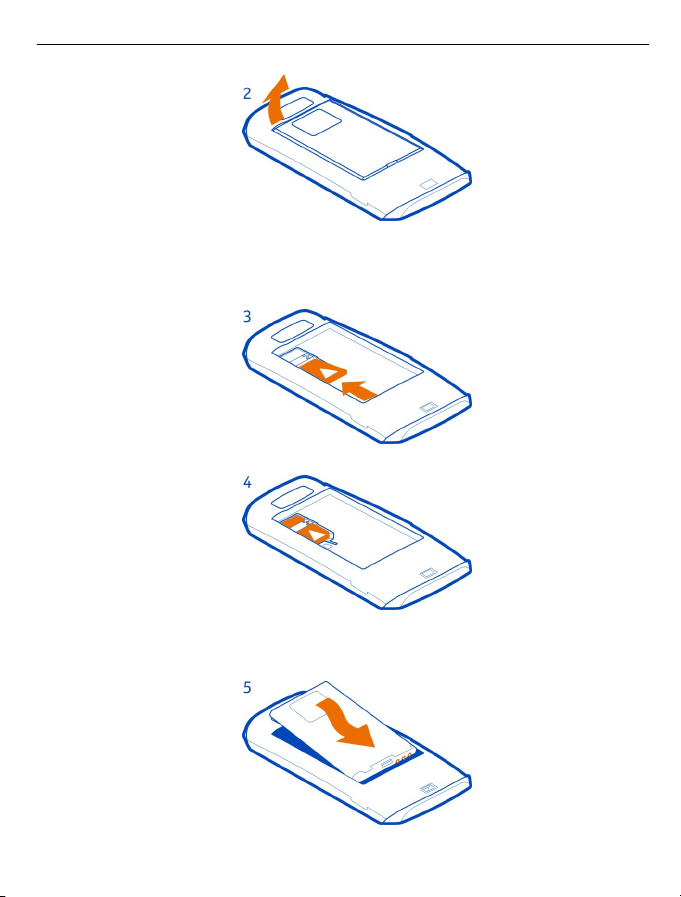
Erste Schritte 7
3 Schieben Sie die SIM-Karte unter den Metallhalter (3). Achten Sie darauf, dass der
Kontaktbereich der SIM-Karte nach unten weist und die SIM-Karte richtig im
Halter sitzt (4).
4 Setzen Sie den Akku unter Beachtung der Anschlusskontakte ein (5) und bringen
Sie dann die rückseitige Abdeckung wieder an (6).
Page 8
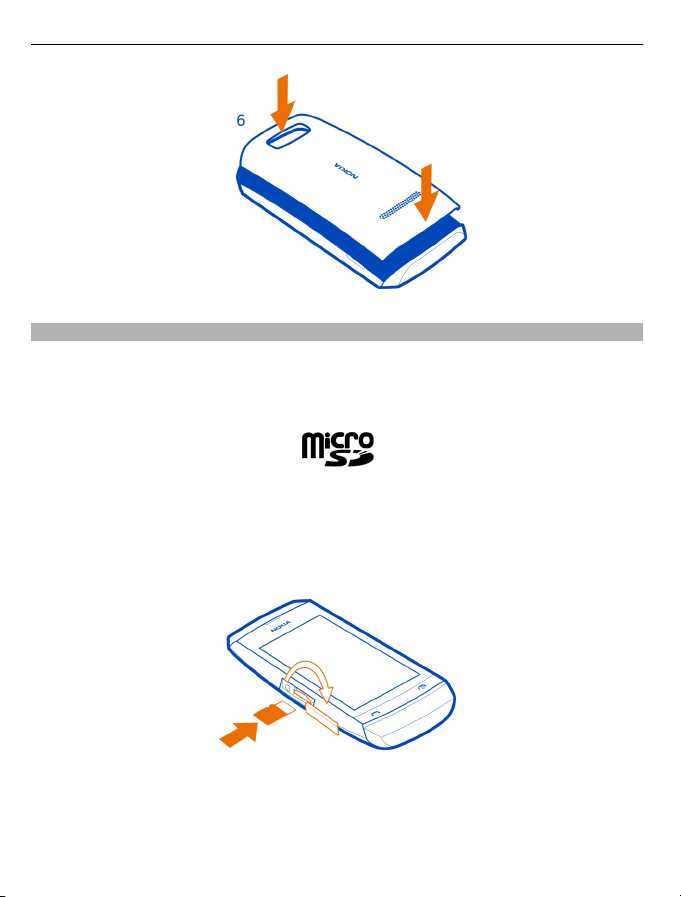
8 Erste Schritte
Einsetzen oder Herausnehmen einer Speicherkarte
Verwenden Sie nur kompatible microSD-Karten, die von Nokia für die Verwendung
mit diesem Gerät zugelassen wurden. Durch die Verwendung einer nicht kompatiblen
Speicherkarte kann sowohl die Karte als auch das Gerät beschädigt werden.
Außerdem können die auf der Karte gespeicherten Daten beschädigt werden.
Ihr Mobiltelefon unterstützt Speicherkarten mit einer Kapazität von maximal 32 GB.
Sie können die Speicherkarte einlegen oder entfernen, ohne das Mobiltelefon
auszuschalten.
Eine Speicherkarte einsetzen
1 Öffnen Sie die Abdeckung des Speicherkartensteckplatzes mit Ihrem
Fingernagel.
2 Schieben Sie die Speicherkarte ein, bis sie einrastet. Der Kontaktbereich muss
nach oben zeigen.
Page 9
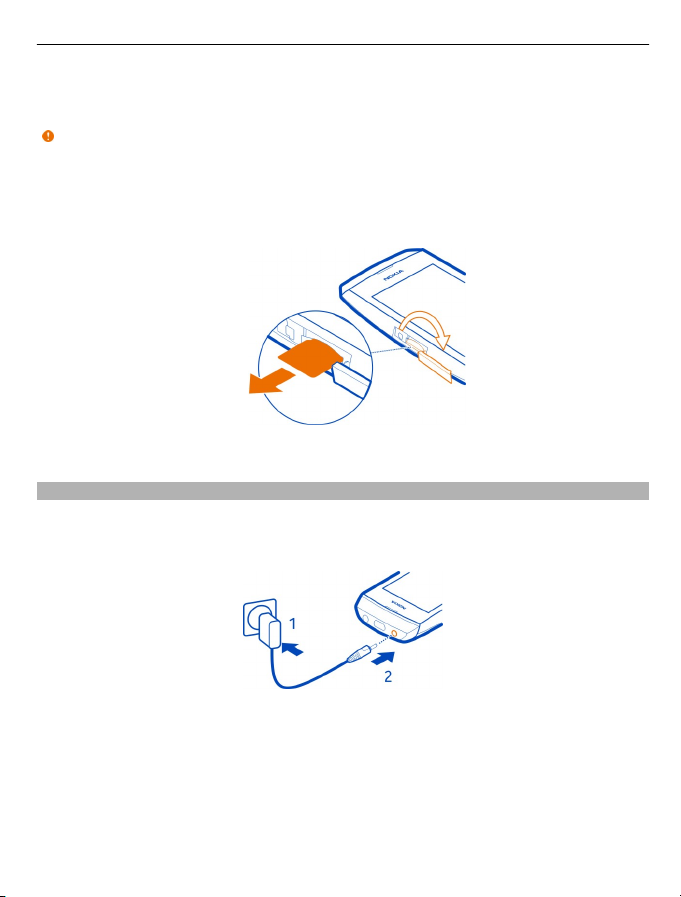
Erste Schritte 9
3 Schließen Sie die Abdeckung des Speicherkartensteckplatzes.
Speicherkarte herausnehmen
Wichtig: Entfernen Sie die Speicherkarte niemals, wenn ein Programm auf sie
zugreift. Dies kann zu Schäden an der Speicherkarte und dem Mobiltelefon sowie an
den auf der Karte gespeicherten Daten führen.
1 Öffnen Sie die Abdeckung des Speicherkartensteckplatzes.
2 Schieben Sie die Karte ein, bis sie sich löst, und ziehen Sie die Karte heraus.
3 Schließen Sie die Abdeckung.
Laden des Akkus
Ihr Akku wurde im Werk teilweise aufgeladen. Sie müssen ihn jedoch vor dem ersten
Einschalten Ihres Mobiltelefons erneut aufladen. Wenn der Akku fast leer ist, gehen
Sie wie folgt vor:
1 Schließen Sie das Ladegerät an eine Wandsteckdose an.
2 Schließen Sie das Ladegerät an das Mobiltelefon an.
3 Wenn der Akku gemäß Anzeige vollständig geladen ist, trennen Sie das Ladegerät
vom Mobiltelefon und anschließend von der Netzsteckdose.
Sie müssen den Akku nicht für eine bestimmte Zeit laden und Sie können das Mobil
telefon während des Ladevorgangs verwenden.
Page 10
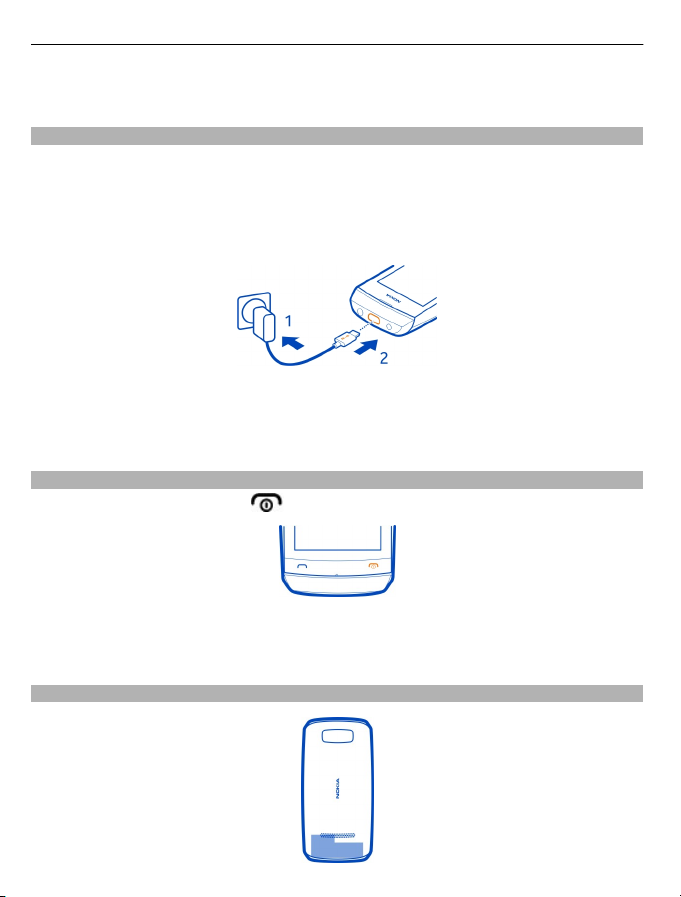
10 Erste Schritte
Ist der Akku vollständig entladen, dauert es möglicherweise einige Minuten, bis die
Ladeanzeige eingeblendet wird oder Sie Anrufe tätigen können.
Aufladen des Akkus über USB
Ihr Akku ist fast leer und Sie haben kein Ladegerät zur Hand? Sie können ein
kompatibles USB-Kabel verwenden, um eine Verbindung zu einem kompatiblen Gerät
wie einem Computer herzustellen.
Um den Anschluss für das Ladegerät nicht abzubrechen, sollten Sie beim Anschließen
oder Entfernen des Ladekabels vorsichtig sein.
Wenn sich keine Netzsteckdose in der Nähe befindet, können Sie Ihr Gerät auch über
USB aufladen. Während das Gerät aufgeladen wird, können Daten übertragen werden.
Die Effizienz der Ladung über USB variiert deutlich und es kann eine Weile dauern, bis
der Ladevorgang gestartet wird und das Gerät die Arbeit aufnimmt.
Ein- oder Ausschalten des Mobiltelefons
Halten Sie die Ein-/Aus-Taste gedrückt, bis das Mobiltelefon vibriert.
Möglicherweise werden Sie dazu aufgefordert, die Konfigurationseinstellungen bei
Ihrem Netzbetreiber zu erfragen. Weitere Informationen zu diesem Netzdienst
erhalten Sie von Ihrem Netzbetreiber.
GSM-Antenne
Page 11

Standardfunktionen 11
In der Abbildung ist der Bereich der GSM-Antenne grau markiert.
Vermeiden Sie ein Berühren der Antenne während des Funkverkehrs. Das Berühren
der Antenne beeinträchtigt die Qualität der Funkverbindung und kann die Betriebs
dauer des Akkus verkürzen, da der Stromverbrauch des Geräts höher ist als
erforderlich.
Anschließen eines Headsets
Schließen Sie keine Produkte an, die ein Ausgangssignal erzeugen, da das Gerät
dadurch beschädigt werden kann. Schließen Sie keine Spannungsquelle an den Nokia
AV-Anschluss an. Achten Sie besonders auf die Einstellung der Lautstärke, wenn Sie
ein externes Gerät oder Headset, das nicht für die Verwendung mit diesem Gerät
zugelassen wurde, an den Nokia AV-Anschluss anschließen.
Anbringen einer Trageschlaufe
Die Trageschlaufe ist möglicherweise separat erhältlich.
Standardfunktionen
Ihr Telefon mit Touchscreen
Schnelles Ändern der Einstellungen
Statt durch die Telefonmenüs zu navigieren, können Sie bestimmte Einstellungen
schnell in den meisten Ansichten ändern. Streichen Sie dazu einfach mit dem Finger
von oben nach unten über den Bildschirm.
Page 12

12 Standardfunktionen
Funktionen:
• Anzeigen von Anrufen in Abwesenheit oder ungelesenen Mitteilungen
• Ändern des Profils, z. B. Stummschalten Ihres Mobiltelefons
• Öffnen des Musik-Players, um beispielsweise den aktuellen Song anzuhalten
• Öffnen oder Schließen von Internetverbindungen für mobile Daten
• Suche nach WLAN-Netzwerken und Herstellen einer Verbindung zu diesen
• Ein- und Ausschalten von Bluetooth
Verwenden des Touchscreen
Sie bedienen Ihr Mobiltelefon, indem Sie auf den Touchscreen tippen bzw. diesen
getippt halten.
Öffnen eines Programms oder Elements
Tippen Sie auf das Programm oder das Element.
Getippt halten, um weitere Optionen anzuzeigen
Legen Sie Ihren Finger auf ein Element, bis das Menü geöffnet wird.
Page 13
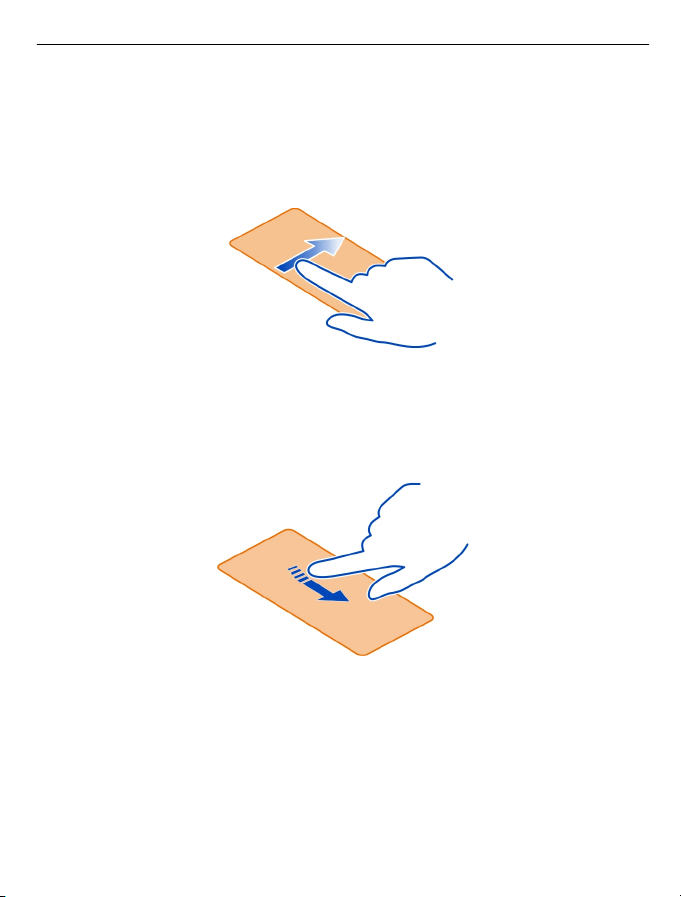
Standardfunktionen 13
Beispiel: Um einen Termin im Kalender zu bearbeiten oder zu löschen, halten Sie den
Termin gedrückt und wählen Sie die gewünschte Option.
Streichen
Platzieren Sie Ihren Finger auf das Display und schieben Sie ihn dann in die
gewünschte Richtung.
Beispiel: Bewegen Sie den Finger nach links oder rechts zwischen den Startansichten
oder wenn Sie Fotos durchsuchen. Um schnell durch eine lange Liste oder ein langes
Menü zu navigieren, fahren Sie mit Ihrem Finger schnell nach oben oder unten über
das Display und heben Sie ihn anschließend hoch. Um die Navigation zu stoppen,
tippen Sie auf das Display.
Vergrößern oder Verkleinern der Darstellung
Legen Sie zwei Finger auf ein Objekt, z. B. eine Karte, ein Foto oder eine Internetseite,
und spreizen Sie die Finger bzw. führen Sie diese zusammen.
Page 14

14 Standardfunktionen
Wechseln zwischen den Ansichten
Ihr Telefon verfügt über drei Startansichten: eine für Programme, eine für die Schnell
zugriffe auf Ihre Lieblingsprogramme und eine für die am häufigsten verwendeten
Programme (wie dem Wählfeld).
Bewegen Sie den Finger nach links oder rechts.
• Meine Ansicht ist der Ort, an dem Sie Ihre Kontaktfavoriten und Schnellzugriffe
hinzufügen können.
• In der Programmansicht können Sie Programme öffnen und sie nach Wunsch
organisieren.
• In der Wählfeldansicht können Sie Anrufe tätigen. An die Stelle des Wählfelds
können Sie auch den Musik-Player oder das Radio setzen.
Anpassen des Wählfeldbildschirms
Wenn Sie das Wählfeld nicht oft benötigen, können Sie den Wählfeldbildschirm
anpassen und dort stattdessen den Musik-Player oder das Radio einrichten.
1 Tippen Sie lange auf "Meine Ansicht" oder auf die Programmansicht.
2 Streichen Sie zum Wählfeld.
3 Wählen Sie das gewünschte Programm.
Page 15

Standardfunktionen 15
Support
Wenn Sie weitere Informationen zur Verwendung Ihres Mobiltelefons wünschen oder
nicht sicher sind, wie Ihr Mobiltelefon funktionieren sollte, lesen Sie in der
Bedienungsanleitung nach.
Wenn Sie ein Problem haben, gehen Sie folgendermaßen vor:
• Starten Sie Ihr Telefon neu. Schalten Sie das Telefon aus, und entfernen Sie den
Akku. Setzen Sie nach rund einer Minute den Akku wieder ein, und schalten Sie
das Telefon ein.
• Aktualisieren Ihrer Telefonsoftware
• Wiederherstellen der Werkseinstellungen
Wenn sich das Problem nicht beheben lässt, wenden Sie sich wegen Reparatur
möglichkeiten an Nokia. Öffnen Sie www.nokia.com/repair. Bevor Sie Ihr Telefon zur
Reparatur einsenden, sichern Sie Ihre Daten, denn alle persönlichen Daten auf Ihrem
Telefon können gelöscht werden.
Zugriffscodes
Der Sicherheitscode hilft, Ihr Telefon vor unbefugter Nutzung zu schützen. Sie
können diesen Code einrichten und ändern und das Telefon so einstellen, dass Sie
zur Eingabe des Codes aufgefordert werden. Der Standard-Sicherheitscode ist
12345. Halten Sie den Sicherheitscode geheim und bewahren Sie ihn an einem
sicheren Ort getrennt vom Mobiltelefon auf. Wenn Sie den Code vergessen und das
Telefon gesperrt ist, ist eine Freischaltung erforderlich. Es können zusätzliche Kosten
anfallen und möglicherweise werden die auf Ihrem Mobiltelefon gespeicherten
persönlichen Daten gelöscht. Weitere Informationen erhalten Sie bei Nokia Care oder
von Ihrem Telefonhändler.
Der im Lieferumfang der SIM-Karte enthaltene PIN-Code schützt die Karte vor
unbefugter Nutzung. Den PIN2-Code, den Sie zusammen mit bestimmten SIM-Karten
erhalten, benötigen Sie für den Zugriff auf besondere Dienste. Wenn Sie den PINoder PIN2-Code dreimal in Folge falsch eingeben, werden Sie nach dem PUK- oder
PUK2-Code gefragt. Wenden Sie sich an Ihren Dienstanbieter, wenn Sie diese Codes
nicht kennen.
Die Modul-PIN benötigen Sie zum Zugreifen auf die Informationen im
Sicherheitsmodul Ihrer SIM-Karte. Die Signatur-PIN benötigen Sie möglicherweise für
die digitale Signatur. Das Passwort für Anrufsperre wird bei Verwendung der
Anrufsperre benötigt.
Um festzulegen, wie Zugriffscodes und Sicherheitseinstellungen durch das Telefon
verwendet werden, wählen Sie Einstell. > Sicherheit.
Page 16

16 Standardfunktionen
Sperren von Tasten und Bildschirm
Wenn Sie Ihr Mobiltelefon in der Hosen- oder Handtasche tragen, können Sie durch
Sperren der Tasten und des Bildschirms verhindern, dass unbeabsichtigt Anrufe
getätigt werden.
Drücken Sie die Sperrtaste.
Entsperren der Tasten und des Bildschirms
Drücken Sie die Sperrtaste und streichen Sie auf dem Bildschirm nach links oder
rechts.
Tipp: Sie können einen Anruf mit der Anruf- oder Ende-Taste beantworten oder
ablehnen, selbst wenn die Tasten und der Bildschirm gesperrt sind.
Kopieren von Kontakten und anderen Inhalten von Ihrem alten Mobiltelefon
Möchten Sie Ihre Kontakte, Ihren Kalender und andere Inhalte von Ihrem alten
kompatiblen Nokia Mobiltelefon kopieren, so dass sie direkt auf Ihrem neuen Telefon
verfügbar sind? Dies ist kostenlos möglich.
1 Aktivieren Sie die Bluetooth Funktion auf beiden Mobiltelefonen.
Wählen Sie Einstell. > Verbindungen > Bluetooth.
2 Wählen Sie Einstell. > Synchr. & Sich..
3 Wählen Sie Telefonwechsel > Hierher kopieren.
4 Wählen Sie den Inhalt aus, den Sie kopieren möchten, und wählen Sie dann
aus.
5 Wählen Sie Ihr altes Mobiltelefon aus der Liste aus.
6 Legen Sie gegebenenfalls ein Passcode für diese Verbindung fest und geben Sie
ihn in beiden Mobiltelefonen ein. Bei einigen Mobiltelefonen ist der Code
möglicherweise vorgegeben. Einzelheiten hierzu finden Sie in der Bedienungs
anleitung des alten Mobiltelefons.
7 Erlauben Sie Verbindungs- und Kopieranfragen, wenn Sie danach gefragt werden.
Page 17

Anrufe 17
Verwenden des Mobiltelefons ohne SIM-Karte
Sie möchten Ihre Kinder mit Ihrem Mobiltelefon spielen lassen, ohne dass sie
versehentlich einen Anruf tätigen? Einige Funktionen Ihres Mobiltelefons, z. B. Spiele
und der Kalender, können auch genutzt werden, wenn keine SIM-Karte eingelegt ist.
Funktionen, die in den Menüs abgeblendet dargestellt werden, können nicht
verwendet werden.
Benachrichtigungen aus sozialen Netzwerken abbestellen
Um Benachrichtigungen aus sozialen Netzwerken abzubestellen, wählen Sie auf dem
Programmbildschirm Benachrichtigungen > > Einstellungen.
Anrufe
Tätigen eines Anrufs
1 Wählen von Telefon oder Streichen nach links zum Öffnen des Wählfelds
2 Geben Sie die Telefonnummer ein.
3 Drücken Sie auf .
4 Um den Anruf zu beenden, drücken Sie .
Umleiten von Anrufen an Ihre Sprachmailbox oder eine andere Nummer
Wenn Sie einen Anruf nicht entgegennehmen können, können Sie ihn umleiten.
Die Rufumleitung ist ein Netzdienst.
1 Wählen Sie Einstell. > Anrufe > Rufumleitung.
2 Wählen Sie aus, wann die eingehenden Anrufe umgeleitet werden sollen:
Alle Sprachanr. — Alle ankommenden Sprachanrufe werden umgeleitet.
Falls besetzt — Sprachanrufe werden nur umgeleitet, wenn besetzt ist.
Falls keine Antw. — Sprachanrufe werden nur umgeleitet, wenn sie nicht ange
nommen werden.
Falls kein Empf. — Sprachanrufe werden umgeleitet, wenn das Mobiltelefon
ausgeschaltet oder der Netzempfang vorübergehend unterbrochen ist.
Falls nicht erreichb. — Sprachanrufe werden umgeleitet, wenn sie nicht ange
nommen werden oder das Mobiltelefon besetzt oder ausgeschaltet ist oder wenn
der Netzempfang unterbrochen ist.
3 Wählen Sie Aktivieren > An Anrufbeantwort. oder An andere Nummer.
4 Wenn Falls keine Antw. oder Falls nicht erreichb. ausgewählt wird, legen Sie die
Zeit fest, nach der der Anruf weitergeleitet wird.
Page 18

18 Kontakte
Führen eines Konferenzgesprächs
Sie möchten allen Freunden Ihre großartigen Neuigkeiten mitteilen? Mit einem
Konferenzgespräch können Sie ganz einfach mit mehreren Personen gleichzeitig
sprechen und müssen nicht jeden einzeln anrufen.
Konferenzgespräche sind ein Netzdienst. Wenden Sie sich bezüglich der Verfügbar
keit an Ihren Netzdienstanbieter.
1 Tätigen Sie den ersten Anruf.
2 Wählen Sie während des Anrufs optionen > Neuer Anruf aus.
3 Geben Sie die Telefonnummer ein und wählen Sie ANRUFEN aus bzw. wählen Sie
SUCHEN und dann einen Kontakt aus. Der erste Anruf wird in der Warteschleife
gehalten, bis Sie das Konferenzgespräch verbinden.
4 Wenn Sie mit dem zweiten Anrufer sprechen können, wählen Sie optionen >
Konferenz. Sie können mehr Anrufe zur Konferenz hinzufügen.
Tipp: Wenn Sie während einer Konferenz mit einem Anrufer privat sprechen
möchten, wählen Sie optionen > Privatgespräch und eine Telefonnummer. Das
Konferenzgespräch wird in der Warteschleife gehalten. Um zum Konferenz
gespräch zurückzukehren, wählen Sie
5 Zum Beenden des Konferenzgesprächs drücken Sie die .
optionen > Konferenz.
Kontakte
Speichern eines Namens und einer Telefonnummer
Wählen Sie Kontakte.
Wählen Sie , und geben Sie den Namen, die Telefonnummer und andere Details ein.
Bearbeiten von Detailinformationen des Kontakts
Wählen Sie einen Kontakt und und bearbeiten Sie die Detailinformationen.
Page 19

Mitteilungen 19
Hinzufügen weiterer Detailinformationen
Wählen Sie einen Kontakt und > Detail hinzufüg. und wählen Sie eine
Detailinformation.
Verwenden der Kurzwahl
Sie können Ihre Freunde und Familienmitglieder schnell erreichen, indem Sie den
Zifferntasten Ihres Mobiltelefons die Telefonnummern zuweisen, die Sie am
häufigsten verwenden.
Wählen Sie Telefon und > Kurzwahl aus.
Zuweisen einer Telefonnummer zu einer Zifferntaste
1 Wählen Sie eine Zifferntaste aus. Die 1 ist für die Mailbox reserviert.
2 Um nach einem Kontakt zu suchen, wählen Sie SUCHEN. Sie können die Telefon
nummer auch eingeben.
Tätigen eines Anrufs
Halten Sie die gewünschte Zifferntaste im Wählfeld gedrückt.
Senden Ihrer Kontaktinformationen
Möchten Sie Ihre Telefonnummer oder E-Mail-Adresse an eine Person senden, die Sie
gerade getroffen haben? Fügen Sie Ihre eigenen Kontaktinformationen zu Ihrer
Kontaktliste hinzu, und senden Sie der Person eine Visitenkarte.
1 Wählen Sie Kontakte.
2 Wählen Sie die Kontaktkarte mit Ihren Informationen.
3 Wählen Sie Kontaktkarte send. und die Übertragungsmethode für die Karte aus.
Speichern einer empfangenen Visitenkarte
Öffnen Sie die Visitenkarte und wählen Sie anschließend .
Mitteilungen
Senden einer Mitteilung
Bleiben Sie mithilfe von Kurz- und Multimedia-Mitteilungen mit Ihrer Familie und Ihren
Freunden in Kontakt.
1 Wählen Sie Mitteilung. und .
2 Um einen Kontakt als Empfänger hinzuzufügen, wählen Sie . Sie können auch
eine Telefonnummer eingeben.
Page 20

20 Mitteilungen
3 Geben Sie im Textfeld Ihre Mitteilung ein.
Tipp: Um einen Anhang wie z. B. ein Foto oder ein Video anzufügen, wählen Sie
> Inhalt einfügen.
4 Wählen Sie .
Das Senden einer Mitteilung mit einem Anhang, wie einem Foto oder Video, ist
möglicherweise teurer als das Senden einer normalen Kurzmitteilung. Weitere
Informationen erhalten Sie von Ihrem Netzdienstanbieter.
Sie können SMS-Mitteilungen versenden, die die normale Zeichenbegrenzung einer
einzelnen Mitteilung überschreiten. Längere Mitteilungen werden in Form von zwei
oder mehr Mitteilungen gesendet. Ihr Diensteanbieter erhebt hierfür eventuell ent
sprechende Gebühren.
Zeichen mit Akzenten oder andere Sonderzeichen sowie Zeichen bestimmter
Sprachen benötigen mehr Speicherplatz, wodurch die Anzahl der Zeichen, die in einer
Mitteilung gesendet werden können, zusätzlich eingeschränkt wird.
Wenn das Objekt in der Multimedia-Mitteilung für das Netz zu groß ist, reduziert das
Gerät möglicherweise die Größe automatisch.
Multimedia-Mitteilungen können nur auf kompatiblen Geräten empfangen und
angezeigt werden. Die Anzeige von Mitteilungen kann je nach Gerät variieren.
Lesen einer eingegangenen Nachricht
Wenn Ihnen jemand eine Mitteilung sendet, wird eine Benachrichtigung auf dem
gesperrten Bildschirm angezeigt. Streichen Sie nach links oder rechts über die
Benachrichtigung, um die Mitteilung anzuzeigen.
Mitteilungen werden zu Dialogen kombiniert. Sie enthalten alle an einen Kontakt
gesendeten und von diesem erhaltenen Mitteilungen in einer Ansicht. Um einen Dialog
zu lesen, wählen Sie ihn aus der Liste in der Ansicht
Auf die Mitteilung antworten
1 Wählen Sie im Dialog Zum Antworten antippen.
2 Verfassen Sie Ihre Antwort und wählen Sie aus.
Dialoge.
Weiterleiten der Mitteilung
1 Wählen Sie im Dialog die Mitteilung aus.
2 Wählen Sie > Weiterleiten.
3 Um einen Kontakt als Empfänger hinzuzufügen, wählen Sie . Sie können auch
eine Telefonnummer eingeben.
4 Bearbeiten Sie die Mitteilung ggf. und wählen Sie dann .
Page 21

Verfassen von Text 21
Speichern eines angehängten Fotos oder einer anderen Datei
1 Wählen Sie im Dialog die Mitteilung mit der Datei aus.
2 Wählen Sie die Datei und > Speichern und anschließend den Speicherort für
die Datei aus. Dateien werden in den entsprechenden Programmen gespeichert,
wie z. B. Fotos.
Lesen von Mitteilungen zu einem späteren Zeitpunkt
Wählen Sie Mitteilung. und eine Konversation.
Verfassen von Text
Texteingabe über das Bildschirmtastenfeld
Verwenden des Bildschirmtastenfelds
Um das herkömmliche alphanumerische Tastenfeld zu öffnen, drehen Sie das Mobil
telefon in das Hochformat.
1 Schließen-Taste
2 Zeichentasten
3 Smiley-Taste: Diese Taste steht möglicherweise nicht in allen Sprachen zur
Verfügung.
4 Leertaste
5 Umschalttaste – Wechseln Sie zwischen Groß- und Kleinschreibung. Diese Taste
ist möglicherweise nicht in allen Sprachversionen verfügbar.
6 Taste für Eingabeoptionen: Wählen Sie diese Taste, wenn Sie die automatische
Worterkennung einschalten, die Eingabesprache ändern oder zur Bildschirm
tastatur wechseln möchten.
Page 22

22 Verfassen von Text
7 Sym-Taste: Geben Sie Sonderzeichen ein.
8 Taste für Zeichen-/Ziffernmodus: Wechseln Sie zwischen Zeichen und Zahlen.
9 Rücktaste: Wählen Sie diese Taste, um ein Zeichen zu löschen.
Schließen des Tastenfelds
Streichen Sie auf dem Tastenfeld nach unten. Sie können auch lange die SchließenTaste drücken.
Zurückkehren zur Eingabe über die Tastatur
Drehen Sie das Mobiltelefon in das Querformat.
Verwenden des Bildschirmtastenfelds
Um bei der Texteingabe das Bildschirmtastenfeld zu öffnen, drehen Sie das Mobil
telefon in das Hochformat.
Eingabe eines Zeichens
1 Wählen Sie wiederholt eine Zeichentaste, bis das Zeichen angezeigt wird. Es sind
mehr Zeichen verfügbar, als auf der Taste zu sehen sind.
2 Wenn sich der nächste Buchstabe auf derselben Taste befindet, warten Sie bis
der Cursor angezeigt wird und wählen Sie die Taste dann erneut.
Einfügen eines Leerzeichens
Wählen Sie .
Bewegen des Cursors in die nächste Zeile
Wenn die automatische Worterkennung deaktiviert ist, wählen Sie dreimal .
Eingabe einer Zahl
Wählen Sie die und anschließend die Ziffer.
Eingabe eines Sonderzeichens
Drücken Sie auf die Sym-Taste und wählen Sie das Sonderzeichen.
Verwenden der Bildschirmtastatur
Halten Sie das Mobiltelefon im Querformat und wählen Sie ein Textfeld ein.
Page 23

Verfassen von Text 23
1 Schließen-Taste
2 Zeichentasten
3
Umschalt- und Feststelltaste: Zur Eingabe eines Großbuchstabens beim
Schreiben mit Kleinbuchstaben oder umgekehrt wählen Sie vor Eingabe des
Zeichens diese Taste. Um die Feststelltaste zu aktivieren, drücken Sie die Taste
zweimal. In einigen Sprachen öffnet sich beim Drücken der Taste ein neuer
Zeichensatz.
4 Sym-Taste: Wählen Sie diese Taste, wenn Sie Sonderzeichen oder Zahlen
eingeben möchten.
5 Taste für Eingabeoptionen: Wählen Sie diese Taste, wenn Sie die automatische
Worterkennung einschalten, die Eingabesprache ändern oder zum
Bildschirmtastenfeld wechseln möchten.
6 Leertaste
7 Eingabetaste: Wählen Sie diese Taste, um den Cursors in die nächste Zeile zu
verschieben.
8 Rücktaste: Wählen Sie diese Taste, um ein Zeichen zu löschen.
9 Ende-Taste
Schließen der Tastatur
Streichen Sie auf der Tastatur nach unten. Sie können auch lange die Schließen-Taste
drücken.
Verwenden der automatischen Worterkennung
Die automatische Worterkennung ist nicht für alle Sprachen verfügbar.
1 Wählen Sie > Wörterbuch > .
2 Beginnen Sie mit der Eingabe eines Worts. Das Mobiltelefon schlägt mögliche
Wörter vor, während Sie schreiben. Wenn das richtige Wort angezeigt wird, wählen
Sie es aus.
3 Falls das Wort nicht im Wörterbuch enthalten ist, wählen Sie das Pop-up-Fenster
und und fügen Sie das neue Wort zum Wörterbuch hinzu.
Page 24

24 Verbindungen
Wenn Sie die automatische Texterkennung verwenden, können Sie Ihr Telefon so
einstellen, dass Wörter automatisch vervollständigt und eingegeben werden.
Verwenden der Wortvervollständigung
Wählen Sie > Wortergänzung > .
Verbindungen
Bluetooth
Informationen über Bluetooth
Wählen Sie Einstell. > Verbindungen > Bluetooth.
Sie können drahtlose Verbindungen zu anderen kompatiblen Geräten herstellen, zum
Beispiel Mobiltelefone, Computer, Headsets und Kfz-Zubehör.
Über die Verbindung können Sie auch Objekte von Ihrem Mobiltelefon senden und
Dateien von einem kompatiblen PC kopieren.
Da mit Bluetooth Funktechnik ausgestattete Geräte über Funkwellen kommunizieren,
muss keine direkte Sichtverbindung zwischen den Geräten bestehen. Die Geräte
müssen jedoch weniger als zehn Meter voneinander entfernt sein. Die Verbindung
kann dabei durch Hindernisse wie Wände oder durch andere elektronische Geräte
beeinträchtigt werden.
Wenn Ihr Telefon gesperrt ist, kann es nur zu einem gekoppelten Gerät eine Verbin
dung herstellen, das auf Auto. Verbind. gestellt ist.
Tipp: Um die Bluetooth Funktion schnell ein- oder auszuschalten, streichen Sie vom
Benachrichtigungsbereich nach unten und wählen Sie dann oder .
Page 25

Verbindungen 25
Verbindung mit einem drahtlosen Headset
Möchten Sie während eines Anrufs an Ihrem Computer weiterarbeiten? Verwenden
Sie ein drahtloses Headset. Sie können auch dann einen Anruf entgegennehmen,
wenn Sie Ihr Mobiltelefon nicht in der Hand halten.
1 Wählen Sie Einstell. > Verbindungen > Bluetooth.
2 Vergewissern Sie sich, dass Bluetooth auf Ein gestellt wurde.
3 Schalten Sie das Headset ein.
Um nach Ihrem Headset zu suchen, wählen Sie aus.
4
5 Wählen Sie das Headset aus.
6 Unter Umständen müssen Sie einen Passcode eingeben, z. B. 1234.
Senden von Fotos oder anderen Inhalten per Bluetooth
Versenden Sie per Bluetooth-Verbindung Fotos, Videos und andere Inhalte an Ihren
Computer oder an andere Mobiltelefone.
1 Wählen und halten Sie das zu sendende Objekt.
2 Wählen Sie Senden > Über Bluetooth.
3 Wählen Sie ein Bluetooth-Gerät, zu dem eine Verbindung hergestellt werden soll.
Wird das Gerät nicht angezeigt, suchen Sie danach: Wählen Sie . Alle BluetoothGeräte in der Nähe werden aufgelistet.
4 Geben Sie auf Aufforderung das Passwort ein.
Tipp: Sie können auch Visitenkarten per Bluetooth verschicken.
Schutz Ihres Mobiltelefons
Möchten Sie kontrollieren, wer Ihr Mobiltelefon bei aktivierter Bluetooth Funktion
finden und eine Verbindung damit herstellen kann?
Wählen Sie Einstell. > Verbindungen > Bluetooth.
Verhindern, dass andere Ihr Mobiltelefon finden
Wählen Sie Telefonsichtbarkeit > Verborgen.
Wenn Ihr Mobiltelefon verborgen ist, können andere es nicht finden. Gekoppelte
Geräte können jedoch weiterhin eine Verbindung mit Ihrem Mobiltelefon herstellen.
Ein- und Ausschalten von Bluetooth
Wählen Sie Bluetooth > Aus.
Tipp: Um die Bluetooth Funktion schnell ein- oder auszuschalten, streichen Sie vom
oberen Bereich des Bildschirms nach unten und wählen Sie dann .
Page 26

26 Verbindungen
Führen Sie keine Kopplung mit unbekannten Geräten durch und akzeptieren Sie keine
Verbindungsanforderungen von unbekannten Geräten. Damit tragen Sie zum Schutz
Ihres Mobiltelefons vor schädlichen Inhalten bei.
USB-Datenkabel
Kopieren von Inhalten zwischen Ihrem Mobiltelefon und einem Computer
Sie können ein USB-Datenkabel verwenden, um Fotos und andere Inhalte zwischen
Ihrem Mobiltelefon und einem Computer zu kopieren.
1 Schließen Sie das Mobiltelefon über ein USB-Kabel an den kompatiblen Computer
an.
2 Wählen Sie einen Modus:
Nokia Suite — Verwenden Sie diesen Modus, wenn auf Ihrem Computer die Nokia
Suite installiert ist.
Medienübertrag. — Verwenden Sie diesen Modus, wenn auf Ihrem Computer die
Nokia Suite nicht installiert ist. Sie können diesen Modus auch verwenden, wenn
Sie Ihr Mobiltelefon an ein Unterhaltungssystem anschließen möchten.
Massenspeicher — Verwenden Sie diesen Modus, wenn auf Ihrem Computer die
Nokia Suite nicht installiert ist. Das Mobiltelefon wird auf Ihrem Computer als
tragbares Gerät angezeigt. Stellen Sie sicher, dass im Telefon eine Speicherkarte
eingelegt ist.
Sie können diesen Modus auch verwenden, wenn Sie Ihr Mobiltelefon mit anderen
Geräten verbinden möchten, zum Beispiel mit einer Stereoanlage oder einem
Autoradio.
3 Verwenden Sie die Nokia Suite oder den Dateimanager des Computers, um Inhalte
zu kopieren.
WLAN-Verbindungen
Info zu WLAN-Verbindungen
Wählen Sie Einstell. > Verbindungen > WLAN.
Stellen Sie eine Verbindung zu einem WLAN her, und verwalten Sie Ihre WLANVerbindungen.
Tipp: Um schnell auf die WLAN-Einstellungen zuzugreifen, streichen Sie vom oberen
Rand des Bildschirms nach unten und wählen Sie .
Wichtig: Verwenden Sie eine Verschlüsselungsmethode, um die Sicherheit Ihrer
WLAN-Verbindung zu erhöhen. Durch die Datenverschlüsselung minimieren Sie das
Risiko eines unbefugten Zugriffs auf Ihre Daten.
Page 27

Uhr und Kalender 27
Herstellen einer Verbindung zu einem WLAN
Um Datenübertragungskosten zu sparen, können Sie über ein WLAN-Netzwerk eine
Verbindung zum Internet herstellen, unabhängig davon, ob Sie sich zuhause, in einer
Bibliothek oder in einem Internetcafé befinden.
Wählen Sie Einstell. > Verbindungen > WLAN.
1 Vergewissern Sie sich, dass WLAN auf Ein gestellt wurde.
2 Um eine Verbindung herzustellen, wählen Sie das Netzwerk und Verbinden.
Wenn das Netzwerk gesichert ist, , geben Sie das Passwort ein.
3
Verbindung mit einem ausgeblendeten WLAN-Netzwerk herstellen
Sie können eine Verbindung zu einem verborgenen WLAN herstellen, wenn Sie den
Namen (SSID) und das Passwort kennen.
1 Wählen Sie Einstell. > Verbindungen > WLAN.
2 Wählen Sie (Verborg. Netzw.).
3 Geben Sie den Namen (SSID) und das Passwort ein.
Uhr und Kalender
Ändern des Datums und der Uhrzeit
Wählen Sie Einstell. und Datum u. Uhrzeit.
Ändern der Zeitzone auf Reisen
1 Wählen Sie Einstellungen > Zeitzone:.
2 Wählen Sie die Zeitzone Ihres Standorts aus.
3 Wählen Sie .
Die Uhrzeit und das Datum auf Ihrem Mobiltelefon werden entsprechend der Zeitzone
eingestellt.
"GMT –5" gibt zum Beispiel die Zeitzone für New York (USA): 5 Stunden westlich von
Greenwich/London (UK).
Einrichten eines Weckalarms
Sie können Ihr Telefon auch als Wecker einsetzen.
Wählen Sie Wecker.
1 Stellen Sie die Weckzeit ein, und wählen Sie Speichern.
2 Um den Wecker so einzustellen, dass er an bestimmten Tagen zur gleichen Zeit
ausgeschaltet wird, wählen Sie > Weckwiederholung und die Tage.
Page 28

28 Fotos und Videos
Durchsuchen Ihres Kalenders in verschiedenen Ansichten
Sie möchten sämtliche Kalendereinträge für einen bestimmten Tag anzeigen? Sie
können Ihre Kalendereinträge in verschiedenen Ansichten durchsuchen.
1 Wählen Sie Kalender.
2 Um die Einträge eines Tages oder Monats anzuzeigen, wählen Sie oder aus.
3 Um Notizen oder die Aufgabenliste anzuzeigen, wählen Sie oder aus.
Hinzufügen eines Kalendereintrags
1 Wählen Sie Kalender.
Wählen Sie aus.
2
3 Wählen Sie einen Eintragstyp aus.
Füllen Sie die entsprechenden Felder aus und wählen Sie dann .
4
Fotos und Videos
Um Ihre Kamera verwenden zu können, müssen Sie eine kompatible Speicherkarte in
Ihr Mobiltelefon eingesetzt haben.
Aufnehmen eines Fotos
1 Wählen Sie zum Öffnen der Kamera Kamera.
2 Zum Vergrößern bzw. Verkleinern drücken Sie die Lautstärketasten.
3
Wählen Sie .
Die Fotos werden unter Galerie gespeichert.
Schließen der Kamera
Wählen Sie .
Aufnehmen eines Videos
Mit Ihrem Mobiltelefon können Sie nicht nur Fotos aufnehmen, sondern auch
besondere Momente in Videos festhalten.
Wählen Sie zum Öffnen der Kamera Video.
1 Um die Aufnahme zu starten, wählen Sie das Symbol .
2 Zum Vergrößern bzw. Verkleinern drücken Sie die Lautstärketasten.
3 Um die Aufzeichnung zu beenden, wählen Sie .
Videos werden in Galerie gespeichert.
Page 29

Musik und Audio 29
Schließen der Kamera
Wählen Sie .
Senden eines Fotos oder Videos
Möchten Sie Ihre Fotos und Videos für Ihre Freunde und Ihre Familie zugänglich
machen? Sie können Fotos und Videos können als Multimedia- oder E-Mail-Mitteilung
oder über eine Bluetooth Verbindung senden.
Wählen Sie Galerie.
1 Öffnen Sie die Registerkarte mit dem Foto oder Video.
2 Halten Sie das Foto oder Video mit einem langen Druck und wählen Sie dann
Senden und die Übertragungsmethode aus.
Gleichzeitiges Senden mehrerer Fotos oder Videos
1 Öffnen Sie die Registerkarte mit den Fotos oder Videos.
2
Wählen Sie und markieren Sie die Fotos, die Sie senden möchten.
3
Wählen Sie und die Übertragungsmethode aus.
Organisieren von Dateien
Sie können neue Ordner in Ihrem Telefonspeicher oder auf Ihrer Speicherkarte
erstellen. So können Sie Ihre Dateien leichter finden. Innerhalb von Ordnern können
Sie Dateien und Unterordner kopieren, verschieben oder löschen.
Wählen Sie Dateien.
Erstellen eines neuen Ordners
Wählen Sie im Ordner, in dem Sie einen Unterordner erstellen möchten, > Ordner
hinzufüg. aus.
Kopieren oder Verschieben einer Datei in einen Ordner
1 Halten Sie die Datei mit einem langen Druck und wählen Sie dann eine Option.
2 Wählen Sie aus, wohin Sie die Datei kopieren oder verschieben möchten.
Musik und Audio
Wiedergabe eines Songs
Abspielen von Musik über das Mobiltelefon.
Wählen Sie Musik.
Page 30

30 Musik und Audio
1 Wählen Sie und den Song oder das Album, das Sie wiedergeben möchten.
2 Zum Anhalten oder Fortsetzen einer Wiedergabe wählen Sie oder .
3 Um zum nächsten Song zu springen, wählen Sie aus. Um zum vorherigen Song
zu springen, wählen Sie zweimal
Vor- und Rücklauf
Wählen und halten Sie oder mit langem Druck gedrückt.
Tipp: Um die Songs in zufälliger Reihenfolge wiederzugeben, wählen Sie >
Zufallswiederg. aus.
UKW-Radio
Informationen zum UKW-Radio
Wählen Sie Radio.
Mit Ihrem Mobiltelefon können Sie Radiosender anhören. Schließen Sie dazu einfach
ein Headset an und wählen Sie einen Sender aus.
Um Radio zu hören, müssen Sie ein kompatibles Headset an das Gerät anschließen.
Das Headset fungiert als Antenne.
Es ist nicht möglich, über ein Bluetooth Headset Radio zu hören.
aus.
Radioempfang
Schließen Sie ein kompatibles Headset an Ihr Mobiltelefon an. Das Headset fungiert
als Antenne.
Wählen Sie Radio.
Einstellen der Lautstärke
Verwenden Sie die Lautstärketasten.
Page 31

Telefonmanagement 31
Stoppen der Radiowiedergabe
Drücken Sie die Ende-Taste.
Einstellen des Radios für die Wiedergabe im Hintergrund
Wählen Sie .
Suchen und Speichern von Radiosendern
Suchen Sie nach Ihren Lieblings-Radiosendern und speichern Sie sie, damit Sie sie
schnell wiederfinden.
Wählen Sie Radio.
Schließen Sie ein kompatibles Headset an Ihr Mobiltelefon an. Das Headset fungiert
als Antenne.
Suchen nach verfügbaren Sendern
Wählen Sie > Alle Sender suchen.
Manuelles Einstellen der Frequenz
Tippen Sie auf die Frequenz und navigieren Sie zu einer Frequenz.
Speichern eines Senders
Wählen Sie .
Wechseln zum folgenden oder vorhergehenden gespeicherten Sender
Wählen Sie oder .
Automatischer Wechsel zu einer Frequenz mit einem besseren Empfang
1 Wählen Sie > RDS > Ein.
2 Wählen Sie Autom. Frequenz > Ein.
Telefonmanagement
Aktualisieren der Telefonsoftware über das Mobiltelefon
Möchten Sie die Leistung Ihres Mobiltelefons verbessern sowie
Programmaktualisierungen und großartige neue Funktionen erhalten? Aktualisieren
Sie die Software regelmäßig, um Ihr Mobiltelefon optimal zu nutzen. Sie können Ihr
Mobiltelefon auch so einstellen, dass es automatisch nach Aktualisierungen sucht.
Page 32

32 Telefonmanagement
Warnung:
Erst nach Abschluss einer Softwareaktualisierung und dem Neustart des Geräts
können Sie das Gerät wieder nutzen. Dies gilt auch für Notrufe.
Die Verwendung von Diensten oder das Herunterladen von Inhalten kann bedeuten,
dass große Datenmengen übertragen werden, die entsprechende Übertragungs
kosten verursachen.
Stellen Sie vor dem Starten des Updates sicher, dass der Akku ausreichend geladen
ist. Schließen Sie das Gerät andernfalls an das Ladegerät an.
Wählen Sie Einstell..
Wählen Sie Telefon > Geräteaktualisier..
1 Um nach Updates zu suchen, wählen Sie Gerätesoftw. laden.
2 Um eine Software-Aktualisierung herunterzuladen und zu installieren, wählen Sie
Gerätesoftw. laden aus. Befolgen Sie die angezeigten Anweisungen auf dem
Telefon.
3 Wenn die Installation nach dem Herunterladen abgebrochen wurde, wählen Sie
Aktualis. installieren aus.
Die Installation der Softwareaktualisierung kann einige Minuten dauern. Wenden Sie
sich an Ihren Netzbetreiber, falls bei der Installation Probleme auftreten.
Anzeigen der aktuellen Softwareversion
Wählen Sie Softwaredetails.
Automatisches Suchen nach Software-Aktualisierungen
Wählen Sie Autom. aktualisier. aus und definieren Sie, wie häufig nach neuen
Software-Aktualisierungen gesucht werden soll.
Page 33

Telefonmanagement 33
Ihr Netzbetreiber sendet Aktualisierungen für die Telefonsoftware unter Umständen
direkt an Ihr Mobiltelefon. Weitere Informationen zu diesem Netzdienst erhalten Sie
von Ihrem Netzbetreiber.
Aktualisieren Ihrer Telefonsoftware mit Ihrem PC
Sie können Ihre Mobiltelefonsoftware mit dem PC-Programm Nokia Suite
aktualisieren. Dazu benötigen Sie einen kompatiblen PC, eine HochgeschwindigkeitsInternetverbindung sowie ein kompatibles USB-Kabel, um Ihr Mobiltelefon an den PC
anzuschließen.
Unter www.nokia.com/support erhalten Sie weitere Informationen und können das
Programm Nokia Suite herunterladen.
Wiederherstellen der ursprünglichen Einstellungen
Wenn Ihr Mobiltelefon nicht ordnungsgemäß funktioniert, können Sie manche Ein
stellungen auf die ursprünglichen Werte zurücksetzen.
1 Beenden Sie alle Anrufe und Verbindungen.
2 Wählen Sie Einstell. und Werkseinstell. > Nur Einstell..
3 Geben Sie den Sicherheitscode ein.
Dies hat keine Auswirkungen auf die auf Ihrem Mobiltelefon gespeicherten
Dokumente und Dateien.
Nach der Wiederherstellung der ursprünglichen Einstellungen schaltet sich Ihr Mobil
telefon aus und dann wieder ein. Dies kann etwas länger dauern als gewohnt.
Sichern Ihrer Fotos und anderer Inhalte auf einer Speicherkarte
Möchten Sie ganz sicher sein, dass wichtige Dateien nicht verloren gehen? Sie können
die Daten in Ihrem Mobiltelefonspeicher auf einer kompatiblen Speicherkarte sichern.
Wählen Sie Einstell. > Synchr. & Sich..
1 Wählen Sie Sicher. erstellen.
2 Wählen Sie die gewünschten Inhalte für das Backup aus, und wählen Sie .
Wiederherstellen einer Sicherung
1 Wählen Sie Sicher. wdherst..
2 Wählen Sie die gewünschten Inhalte für die Wiederherstellung aus, und wählen
Sie .
Page 34

34 Internet
Internet
Informationen zum Internet-Browser
Wählen Sie Internet.
Bleiben Sie immer auf dem Laufenden und besuchen Sie Ihre Lieblings-Internetseiten.
Mit dem Internet-Browser können Sie Internetseiten öffnen.
Der Internet-Browser komprimiert und optimiert Internet-Inhalte für Ihr Mobil
telefon. So können Sie schneller und kosteneffektiver im Internet surfen.
Um im Internet zu surfen, benötigen Sie eine Internetverbindung.
Informationen zur Verfügbarkeit und zu Preisen sowie weitere Anweisungen erhalten
Sie von Ihrem Netzdienstanbieter.
Die für den Seitenaufruf erforderlichen Konfigurationseinstellungen erhalten Sie
möglicherweise als Konfigurationsmitteilung von Ihrem Netzwerkbetreiber.
Im Internet navigieren
Wählen Sie Internet.
Tipp: Wenn Sie über keinen Pauschaltarif von Ihrem Netzdienstanbieter verfügen,
können Sie eine Verbindung zum Internet über ein WLAN herstellen, um
Telefonkosten für die Datenübertragung zu sparen.
Öffnen einer Internetseite
Geben Sie die Web-Adresse in die Adressleiste ein.
Navigieren auf der Internetseite
Ziehen Sie die Seite mit dem Finger.
Suchen im Internet
Geben Sie einen Suchbegriff in die Adressleiste ein. Wenn Sie dazu aufgefordert
werden, wählen Sie Ihre Standard-Suchmaschine aus.
Zurückkehren zu einer zuvor besuchten Internetseite
Wählen Sie > Verlauf und die Internetseite.
Unter Umständen werden Sie auf Internetseiten aufgefordert, Informationen zu
Ihrem aktuellen Standort einzugeben, damit beispielsweise angezeigte
Informationen für Sie personalisiert werden können. Wenn Sie einer Internetseite
erlauben, Ihre Standortinformationen zu verwenden, ist Ihr Standort je nach
Page 35

Karten 35
Internetseite unter Umständen für andere sichtbar. Lesen Sie die Datenschutz
erklärung der Internetseite durch.
Löschen des Internetverlaufs
Wählen Sie Internet.
Wählen Sie > > Verlauf löschen.
Löschen von gespeicherten Cookies oder gespeichertem Text in
Internetformularen
Wählen Sie > > Einstellungen und Cookies löschen bzw. Auto-Vervollst. lösch.
aus.
Karten
Informationen zu Karten
Wählen Sie Karten.
Das Programm Karten zeigt Ihnen die Umgebung und hilft Ihnen bei der Planung Ihrer
Route. Funktionen:
• Anzeigen des eigenen Standorts auf der Karte
• Planen einer Route zu einem nahegelegenen Zielort
• Suchen und Speichern eines Ortes oder einer Adresse
• Senden Ihres Standorts oder eines anderen Orts an Freunde per Kurzmitteilung
Ihr Mobiltelefon verfügt möglicherweise über eine Speicherkarte mit vorab geladenen
Karten Ihres Landes. Die Speicherkarte sollte vor dem Aufruf des Programms Karten
bereits in das Mobiltelefon eingesetzt sein.
Die Verwendung von Diensten oder das Herunterladen von Inhalten kann bedeuten,
dass große Datenmengen übertragen werden, die entsprechende Übertragungs
kosten verursachen.
Dieser Dienst steht möglicherweise nicht in allen Ländern oder Regionen zur
Verfügung und wird möglicherweise nur in bestimmten Sprachen zur Verfügung
gestellt. Der Dienst kann netzabhängig sein. Weitere Informationen erhalten Sie von
Ihrem Dienstanbieter.
Die Inhalte digitaler Karten sind möglicherweise ungenau oder unvollständig.
Verlassen Sie sich deshalb niemals ausschließlich auf diese Inhalte und die Dienste,
wenn es um lebenswichtige Kommunikation (z. B. bei medizinischen Notfällen) geht.
Page 36

36 Produkt- und Sicherheitshinweise
Suche nach einem Ort
1 Wählen Sie Karten.
2 Wählen Sie , um die Symbolleiste anzuzeigen und anschließend .
3 Geben Sie den Namen des Ortes oder der Adresse ein.
Produkt- und Sicherheitshinweise
Netzdienste und Kosten
Ihr Mobiltelefon ist für den Einsatz in GSM 900 und 1800 MHz-Netze zugelassen. Für die Verwendung des Mobiltelefons
müssen Sie ein Abonnement mit einem Diensteanbieter abgeschlossen haben.
Für die Verwendung von Netzdiensten und das Herunterladen von Inhalten auf Ihr Gerät ist eine Verbindung zum
Mobilfunknetz erforderlich. Dabei können entsprechende Übertragungskosten anfallen. Für einige Produktfunktionen ist
die Unterstützung durch das Netz erforderlich und diese müssen möglicherweise abonniert werden.
Pflege Ihres Geräts
Behandeln Sie Ihr Gerät, Akku, Ladegerät und Zubehör mit Sorgfalt. Die folgenden Empfehlungen helfen Ihnen, die
Betriebsbereitschaft des Mobiltelefons zu wahren.
• Bewahren Sie das Gerät trocken auf. In Niederschlägen, Feuchtigkeit und allen Arten von Flüssigkeiten und Nässe
können Mineralien enthalten sein, die elektronische Schaltkreise korrodieren lassen. Wenn das Gerät nass wird,
nehmen Sie den Akku heraus und lassen Sie das Gerät vollständig trocknen.
• Verwenden Sie das Gerät nicht in staubigen oder schmutzigen Umgebungen oder bewahren Sie es dort auf.
• Bewahren Sie das Gerät nicht bei hohen Temperaturen auf. Hohe Temperaturen können das Mobiltelefon oder den
Akku beschädigen.
• Bewahren Sie das Gerät nicht bei niedrigen Temperaturen auf. Wenn das Mobiltelefon wieder zu seiner normalen
Temperatur zurückkehrt, kann sich in seinem Innern Feuchtigkeit bilden, wodurch das Mobiltelefon beschädigt wird.
• Öffnen Sie das Mobiltelefon nur, wie in der Bedienungsanleitung beschrieben.
• Unbefugte Änderungen könnten das Gerät beschädigen und gegen die für Funkgeräte geltenden Vorschriften
verstoßen.
• Lassen Sie das Gerät nicht fallen, setzen Sie es keinen Schlägen oder Stößen aus und schütteln Sie es nicht. Durch
eine grobe Behandlung kann das Mobiltelefon Schaden nehmen.
• Reinigen Sie die Geräteoberfläche nur mit einem weichen, sauberen, trockenen Tuch.
• Malen Sie das Gerät nicht an. Farbe kann den ordnungsgemäßen Betrieb verhindern.
• Schalten Sie von Zeit zu Zeit das Gerät aus und nehmen Sie den Akku heraus, um eine optimale Leistung zu erzielen.
• Halten Sie Ihr Gerät von Magneten oder Magnetfeldern fern.
• Um wichtige Daten sicher aufzubewahren, sollten Sie sie an zwei unterschiedlichen Orten speichern, wie auf Ihrem
Mobiltelefon, der Speicherkarte oder dem Computer, bzw. wichtige Informationen schriftlich festhalten.
Wiederverwertung
Geben Sie gebrauchte elektronische Produkte, Batterien, Akkus und Verpackungsmaterial stets bei den zuständigen
Sammelstellen ab. Auf diese Weise vermeiden Sie die unkontrollierte Müllentsorgung und fördern die Wiederverwertung von
stofflichen Ressourcen. Alle Materialien in Ihrem Gerät lassen sich zur Herstellung neuer Materialien oder zur
Page 37

Produkt- und Sicherheitshinweise 37
Energieerzeugung verwenden.Informationen zur Wiederverwertung Ihres Nokia Produkts erhalten Sie unter
www.nokia.com/recycling.
Symbol der durchstrichenen Abfalltonne auf Rädern
Das Symbol der durchgestrichenen Abfalltonne auf Rädern, das auf dem Produkt, auf dem Akku, in der Dokumentation oder
auf dem Verpackungsmaterial zu finden ist, bedeutet, dass elektrische und elektronische Produkte und Akkus am Ende ihrer
Lebensdauer einer getrennten Müllsammlung zugeführt werden müssen. Entsorgen Sie diese Produkte nicht über den
unsortierten Hausmüll, sondern bringen Sie sie zur Wiederverwertung. Informationen zu den Annahmestellen für die
Wiederverwertung in Ihrer Nähe erhalten Sie von regionalen Abfallunternehmen oder finden Sie unter www.nokia.com/
support. Weitere Informationen zu den Umwelteigenschaften Ihres Mobiltelefons finden Sie unter www.nokia.com/
ecoprofile.
Informationen zur Verwaltung digitaler Rechte
Beachten Sie bei der Nutzung dieses Geräts alle geltenden Gesetze und ortsüblichen Gepflogenheiten, den Datenschutz
sowie sonstige Rechte Dritter einschließlich des Urheberrechts. Aufgrund des Urheberrechtsschutzes kann es sein, dass
einige Bilder, Musikdateien und andere Inhalte nicht kopiert, verändert oder übertragen werden dürfen.
Zum Schutz von geistigem Eigentum einschließlich Urheberrechten setzen die Eigentümer von Inhalten unterschiedliche
Techniken zur Verwaltung digitaler Rechte (Digital Rights Management, DRM) ein. Dieses Gerät verwendet für den Zugriff
auf DRM-geschützte Daten verschiedene DRM-Programme. Sie können mit diesem Gerät auf Inhalte zugreifen, die mit
folgenden DRM-Techniken geschützt sind: OMA DRM 2.0. Bei DRM-Software, die den Schutz dieser Inhalte nicht sicherstellt,
können die Eigentümer der Inhalte verlangen, dass die Funktion der DRM-Software, auf neue DRM-geschützte Inhalte
zugreifen zu können, widerrufen wird. Dieser Widerruf kann ebenfalls dazu führen, dass die Aktualisierung von DRMgeschützten Inhalten, die bereits auf dem Gerät gespeichert sind, nicht möglich ist. Der Widerruf von derartiger DRMSoftware hat keine Auswirkung auf die Nutzung von nicht DRM-ungeschützten Inhalten oder Inhalten, die mit anderen Arten
von DRM-Software geschützt sind.
DRM-geschützte (Digital Rights Management) Inhalte werden mit einer zugehörigen Lizenz geliefert, in der Ihre Rechte zur
Nutzung des Inhalts definiert sind.
Tipps und Angebote
Damit Sie Ihr Mobiltelefon und Ihre Dienste optimal nutzen können, erhalten Sie von Nokia kostenlose, auf Sie
zugeschnittene SMS-Nachrichten. Diese Nachrichten bieten Ihnen Tipps, Tricks und Support.
Wenn Sie diese Nachrichten nicht erhalten möchten, wählen Sie Einstell. > Nokia Konto > Tipps und Angebote.
Damit wir diesen Dienst bereitstellen können, werden Ihre Mobiltelefonnummer, die Seriennummer des Mobiltelefons und
einige Kennungen des Mobilfunkvertrags an Nokia übermittelt, wenn Sie das Mobiltelefon zum ersten Mal verwenden. Einige
dieser Daten werden auch bei Software-Updates an Nokia übermittelt. Diese Daten können wie in der Datenschutzerklärung
angegeben verwendet werden. Die Datenschutzerklärung können Sie unter www.nokia.com abrufen.
Akkus und Ladegeräte
Informationen zu Akku und Ladegerät
Verwenden Sie Ihr Mobiltelefon nur mit einem Originalakku BL-4U . Unter Umständen stellt Nokia weitere Akkumodelle für
dieses Gerät zur Verfügung.
Laden Sie Ihr Mobiltelefon mit folgendem Ladegerät auf: AC-11 . Der Stecker des Ladegeräts kann variieren.
Der Akku kann zwar mehrere hundert Mal ge- und entladen werden, nutzt sich aber im Laufe der Zeit eventuell ab. Wenn die
Sprech- und Stand-by-Zeiten deutlich kürzer als normal sind, ersetzen Sie den Akku.
Page 38

38 Produkt- und Sicherheitshinweise
Sicherheithinweise zu Akkus
Bevor Sie den Akku herausnehmen, müssen Sie das Gerät immer ausschalten und es vom Ladegerät trennen. Wenn Sie das
Kabel von einem Ladegerät oder einem Zubehörteil abziehen, halten Sie es am Stecker fest.
Wenn das Ladegerät nicht benutzt wird, ziehen Sie das Kabel aus der Steckdose und vom Gerät ab. Trennen Sie den voll
ständig geladenen Akku vom Ladegerät, da das Überladen die Lebensdauer des Akkus verkürzen kann. Bei Nichtgebrauch
entlädt sich ein voll aufgeladener Akku mit der Zeit.
Verwenden Sie den Akku nur bei Temperaturen zwischen 15°C und 25°C. Extreme Temperaturen verkürzen die Kapazität
und Lebensdauer des Akkus. Ein Gerät mit einem kalten oder warmen Akku funktioniert unter Umständen vorübergehend
nicht.
Ein unbeabsichtigter Kurzschluss kann auftreten, wenn ein metallischer Gegenstand mit den Metallstreifen auf dem Akku
in Verbindung kommt. Dies kann auftreten, wenn Sie beispielsweise einen Ersatzakku in Ihrer Tasche aufbewahren. Durch
Kurzschließen können der Akku oder der verbindende Gegenstand beschädigt werden.
Werfen Sie Akkus nicht ins Feuer, da sonst Explosionsgefahr besteht! Akkus müssen nach den ortsüblichen Vorschriften
entsorgt werden. Führen Sie diese der Wiederverwertung zu, soweit dies möglich ist. Entsorgen Sie diese nicht über den
Hausmüll.
Versuchen Sie nicht, die Ummantelungen von Akkus oder Batterien zu entfernen oder Akkus oder Batterien aufzuschneiden,
zu öffnen, zu zerbrechen, zu biegen, zu durchstechen oder zu zerstören. Tritt aus einem Akku Flüssigkeit aus, achten Sie
darauf, dass diese Flüssigkeit nicht mit der Haut oder den Augen in Berührung kommt. Kommt die Flüssigkeit mit der Haut
oder den Augen in Berührung, spülen Sie die betroffenen Stellen sofort mit Wasser oder wenden Sie sich an einen Arzt.
Versuchen Sie nicht, Akkus zu verändern oder wiederaufzubereiten und führen Sie keine Objekte in Akkus ein. Tauchen Sie
Akkus nicht in Wasser oder andere Flüssigkeiten und setzen Sie diese nicht Wasser oder anderen Flüssigkeiten aus. Akkus
können explodieren, wenn sie beschädigt sind.
Benutzen Sie den Akku und das Ladegerät nur für den vorgesehenen Zweck. Die unsachgemäße Verwendung oder die
Verwendung nicht zugelassener Akkus oder nicht kompatibler Ladegeräte kann Brände oder Explosionen zur Folgen haben
und zum Erlöschen der Zulassung oder Garantie bzw. Gewährleistung führen. Wenn Sie den Eindruck haben, dass der Akku
oder das Ladegerät beschädigt wurde, bringen Sie ihn bzw. es vor der Weiternutzung zur Überprüfung zu einem
Servicecenter. Benutzen Sie keine beschädigten Akkus oder Ladegeräte. Verwenden Sie das Ladegeräte nicht im Freien.
Zusätzliche Sicherheitshinweise
Tätigen eines Notrufs
1 Stellen Sie sicher, dass das Telefon eingeschaltet ist.
2 Stellen Sie sicher, dass die Signalstärke ausreichend ist. Gegebenfalls müssen Sie noch Folgendes durchführen:
• Legen Sie eine SIM-Karte ein.
• Deaktivieren Sie alle Sperren, die Sie für Ihr Mobiltelefon aktiviert haben. Dazu zählen beispielsweise
Anrufsperre, Rufnummernbeschränkung oder geschlossene Benutzergruppen.
• Vergewissern Sie sich, dass das Flugprofil nicht aktiviert ist.
• Wenn Bildschirm und Tasten gesperrt sind, entsperren Sie diese.
3 Um die Wählfunktion zu öffnen, wählen Sie Telefon.
4 Geben Sie die offiziell gültige Notrufnummer für Ihren Standort ein. Notrufnummern sind je nach Standort unter
schiedlich.
5 Drücken Sie auf die Anruftaste.
6 Geben Sie alle nötigen Informationen so genau wie möglich an. Beenden Sie das Gespräch erst, wenn Ihnen die
Erlaubnis hierzu erteilt worden ist.
Page 39

Produkt- und Sicherheitshinweise 39
Beim ersten Einschalten Ihres Mobiltelefons werden Sie um die Erstellung Ihres Nokia Kontos gebeten. Wenn Sie während
der Kontoeinrichtung einen Notruf tätigen möchten, drücken Sie auf die Anruftaste.
Wichtig: Aktivieren Sie Anrufe über Mobilfunk als auch Internetanrufe, wenn Ihr Gerät Internetanrufe unterstützt. Ihr
Gerät versucht unter Umständen, Notrufe über das Mobilfunknetz und über den Diensteanbieter für Internetanrufe
herzustellen. Der Verbindungsaufbau kann nicht in allen Situationen gewährleistet werden. Verlassen Sie sich nicht aus
schließlich auf ein mobiles Gerät, wenn es um lebenswichtige Kommunikation (z. B. bei medizinischen Notfällen) geht.
Kleinkinder
Ihr Gerät und sein Zubehör sind keine Spielzeuge und können Kleinteile enthalten. Halten Sie diese außerhalb der Reichweite
von kleinen Kindern.
Medizinische Geräte
Der Betrieb von Funkgeräten, einschließlich Mobiltelefonen, kann unter Umständen den Betrieb von nicht ausreichend
abgeschirmten medizinischen Geräten stören. Wenden Sie sich an einen Arzt oder den Hersteller des medizinischen Geräts,
um festzustellen, ob diese ausreichend gegen externe hochfrequente Schwingungen abgeschirmt sind.
Implantierte medizinische Geräte
Hersteller medizinischer Geräte empfehlen einen Mindestabstand von 15,3 Zentimeter (6 Zoll) zwischen Funkgeräten und
implantierten medizinischen Geräten wie z. B. Herzschrittmachern oder implantierten Cardiovertern/Defibrillatoren, um
eine mögliche Störung des medizinischen Geräts zu vermeiden. Personen, die Geräte dieser Art verwenden,
• müssen immer einen Abstand von 15,3 Zentimeter (6 Zoll) zwischen medizinischem Gerät und Funkgerät einhalten,
• dürfen das Gerät nicht in der Brusttasche aufbewahren,
• müssen das Gerät an das dem medizinischen Gerät entferntere Ohr halten,
• müssen ihr Funkgerät ausschalten, wenn sie Grund zu der Vermutung haben, dass es zu einer Störung gekommen ist,
• müssen die Anweisungen des Herstellers für das implantierte medizinische Gerät befolgen.
Wenn Sie Fragen hinsichtlich der Verwendung des Funkgeräts zusammen mit einem implantierten medizinischen Gerät
haben, wenden Sie sich an Ihren Arzt.
Hören
Warnung:
Bei Verwendung des Headsets besteht die Möglichkeit, dass Sie keine Geräusche der Umgebung mehr wahrnehmen.
Verwenden Sie das Headset nicht, wenn dies Ihre Sicherheit beeinträchtigen kann.
Einige mobile Geräte können unter Umständen Störungen bei einigen Hörgeräten verursachen.
Nickel
Die Geräteoberfläche ist nickelfrei.
Schutz des Geräts vor schädlichen Inhalten
Ihr Gerät kann Viren oder anderen schädlichen Inhalten ausgesetzt sein. Treffen Sie daher folgende Vorsichtsmaßnahmen:
• Beim Öffnen von Mitteilungen ist Vorsicht geboten. Mitteilungen können schädliche Software enthalten oder auf
andere Weise Schäden an Ihrem Gerät oder Computer verursachen.
• Seien Sie vorsichtig bei Verbindungsanfragen, beim Öffnen von Internetseiten und Herunterladen von Inhalten.
Akzeptieren Sie keine Bluetooth Verbindungen von Quellen, denen Sie nicht vertrauen.
• Installieren und verwenden Sie nur Dienste und Software aus vertrauenswürdigen Quellen, die ausreichende Sicherheit
und angemessenen Schutz bieten.
Page 40

40 Produkt- und Sicherheitshinweise
• Installieren Sie Antivirus-Programme oder andere Schutzprogramme auf Ihrem Gerät und verbundenen Computern.
Verwenden Sie jeweils nur ein Antivirus-Programm. Die gleichzeitige Verwendung mehrerer Programme kann die
Leistung und den Betrieb des Geräts und/oder Computers beeinträchtigen.
• Gehen Sie vorsichtig vor, wenn Sie über vorinstallierte Lesezeichen und Verknüpfungen auf Internetseiten von Dritt
anbietern zugreifen. Nokia bestätigt oder übernimmt keine Haftung für diese Internetseiten.
Betriebsumgebung
Dieses Gerät erfüllt bei Einsatz in der vorgesehenen Haltung am Ohr oder in einer mindestens 1,5 Zentimeter (5/8 Zoll) vom
Körper entfernten Position die Richtlinien zur Freisetzung hochfrequenter Schwingungen. Wenn eine Gürteltasche, ein
Gürtelclip oder eine Halterung verwendet wird, um das Gerät am Körper einzusetzen, sollte diese Vorrichtung kein Metall
enthalten und das Gerät sollte sich mindestens in der oben genannten Entfernung vom Körper entfernt befinden.
Um Dateien oder Mitteilungen zu senden, ist eine gute Verbindung zum Mobilfunknetz erforderlich. Die Übertragung von
Dateien oder Mitteilungen kann verzögert werden, bis eine derartige Verbindung verfügbar ist. Stellen Sie sicher, dass die
Anweisungen bezüglich Abständen eingehalten werden, bis die Übertragung beendet ist.
Teile des Geräts sind magnetisch. Deshalb werden Metallgegenstände unter Umständen von dem Gerät magnetisch
angezogen. Bringen Sie keine Kreditkarten oder andere magnetische Datenträger in die Nähe des Geräts, da auf diesen
enthaltene Daten hierdurch gelöscht werden können.
Fahrzeuge
Funksignale können unter Umständen die Funktion nicht ordnungsgemäß installierter oder nicht ausreichend abgeschirmter
elektronischer Systeme in Kraftfahrzeugen, z. B. elektronisch gesteuerte Benzineinspritzungen, elektronische ABSSysteme (Anti-Blockier-Systeme), elektronische Fahrtgeschwindigkeitsregler und Airbagsysteme beeinträchtigen. Weitere
Informationen erhalten Sie beim Hersteller des Fahrzeugs bzw. des Zubehörs.
Das Gerät sollte nur von Fachpersonal in ein Fahrzeug eingebaut werden. Fehlerhafte Montage oder Wartung kann
gefährliche Folgen haben und zum Erlöschen der gültigen Garantie bzw. Gewährleistung führen. Prüfen Sie regelmäßig, ob
das Kfz-Zubehör für Ihr Mobilfunkgerät in Ihrem Fahrzeug ordnungsgemäß installiert ist und einwandfrei funktioniert.
Bewahren Sie keine brennbaren Flüssigkeiten, Gase oder Explosivstoffe im selben Raum wie das Gerät, seine Teile oder das
Zubehör auf oder führen diese so mit sich. Bedenken Sie, dass der Airbag mit großer Wucht gefüllt wird. Platzieren Sie Ihr
Gerät oder das Zubehör nicht in dem vom gefüllten Airbag belegten Bereich.
Explosionsgefährdete Orte
Schalten Sie Ihr Gerät an explosionsgefährdeten Orten, wie an Tankstellen in der Nähe von Benzinpumpen aus. An solchen
Orten kann ein Funke eine Explosion oder einen Brand mit körperlichen Schäden oder Todesfolge auslösen. Beachten Sie
die Einschränkungen in Bezug auf die Verwendung an Tankstellen, in Kraftstofflagern und -verkaufsbereichen, chemischen
Anlagen oder Sprenggebieten. Orte mit einer explosionsgefährdeten Atmosphäre sind zwar häufig, aber nicht immer
deutlich gekennzeichnet. Hierzu gehören beispielsweise Orte, an denen Sie den Motor Ihres Fahrzeugs abstellen sollten,
das Unterdeck auf Schiffen, Umgebungen von Leitungen und Tanks, in denen sich Chemikalien befinden sowie Orte, an
denen sich Chemikalien oder Partikel wie Getreidestaub, Staub oder Metallpulver in der Luft befinden. Wenden Sie sich an
den Hersteller von Fahrzeugen, die mit Flüssiggas (z. B. Propan oder Butan) betrieben werden, um in Erfahrung zu bringen,
ob dieses Gerät ohne Sicherheitsrisiko in der Nähe solcher Fahrzeuge verwendet werden kann.
Informationen zur Zertifizierung (SAR)
Dieses mobile Gerät entspricht den Richtlinien zur Begrenzung der Exposition durch elektromagnetische Felder.
Ihr mobiles Gerät ist ein Funkempfangs- und -sendegerät. Es wurde so konstruiert, dass es die von internationalen
Regelwerken empfohlenen Grenzwerte für die Exposition durch elektromagnetische Felder nicht überschreitet. Diese von
der unabhängigen Kommission ICNIRP herausgegebenen Empfehlungen beinhalten Sicherheitsspannen, um den Schutz aller
Personen unabhängig vom Alter und allgemeinen Gesundheitszustand sicherzustellen.
Die Expositions-Empfehlungen für mobile Geräte verwenden eine Maßeinheit, die als Spezifische Absorptionsrate oder SAR
bezeichnet wird. Der in den ICNIRP-Empfehlungen dokumentierte SAR-Grenzwert beträgt 2,0 Watt/Kilogramm (W/kg) als
Durchschnittswert pro 10 Gramm Körpergewebe. SAR-Tests werden auf der Basis von Standardbedienungspositionen
Page 41

Copyright und andere Hinweise 41
durchgeführt, wobei das Gerät in allen getesteten Frequenzbändern mit der höchstmöglichen Sendeleistung betrieben wird.
Der tatsächliche SAR-Wert eines Geräts im Betrieb kann dabei unter dem Maximalwert liegen, da das Gerät so konstruiert
ist, dass jeweils nur die Sendeleistung nutzt, die zum Zugriff auf das Mobilfunknetz erforderlich ist. Der Wert kann sich
abhängig von verschiedenen Faktoren ändern, wie zum Beispiel Ihre Entfernung zur nächsten Basisstation des Funknetzes.
Der maximale SAR-Wert gemäß den ICNIRP-Empfehlungen für die Verwendung des Geräts am Ohr ist 1,05 W/kg .
Die Verwendung von Gerätezubehör kann Auswirkungen auf die SAR-Werte haben. Die SAR-Grenzwerte können abhängig
von den nationalen Richtlinien und Testanforderungen sowie dem Frequenzband variieren. Weitere Informationen zu SARWerten finden Sie in den Produktinformationen unter www.nokia.com.
Copyright und andere Hinweise
KONFORMITÄTSERKLÄRUNG
Hiermit erklärt NOKIA CORPORATION, dass sich das Produkt RM-767 in Übereinstimmung mit den grundlegenden An
forderungen und den übrigen einschlägigen Bestimmungen der Richtlinie 1999/5/EG befindet. Den vollständigen Text der
Konformitätserklärung finden Sie unter http://www.nokia.com/global/declaration/declaration-of-conformity .
TM © 2013 Nokia. Alle Rechte vorbehalten. Produkte/Namen von Drittanbietern können Marken der jeweiligen Inhaber sein.
Die vollständige oder teilweise Reproduktion, Übertragung oder Verbreitung der Inhalte dieses Dokuments in jeglicher Form
ist ohne vorherige schriftliche Genehmigung von Nokia verboten. Nokia verfolgt eine Strategie der kontinuierlichen
Entwicklung. Nokia behält sich das Recht vor, ohne vorherige Ankündigung an jedem der in dieser Dokumentation
beschriebenen Produkte Änderungen und Verbesserungen vorzunehmen.
Includes RSA BSAFE cryptographic or security protocol software from RSA Security.
The Bluetooth word mark and logos are owned by the Bluetooth SIG, Inc. and any use of such marks by Nokia is under license.
Java is a trademark of Sun Microsystems, Inc.
Dieses Produkt ist im Rahmen der MPEG-4 Visual Patent Portfolio License lizenziert (i) für den persönlichen und nicht
kommerziellen Einsatz in Verbindung mit Informationen, die von einem Verbraucher in Übereinstimmung mit dem MPEG-4
Visual Standard persönlich und nicht kommerziell erstellt wurden, und (ii) für den Einsatz in Verbindung mit MPEG-4-Videos,
die von einem lizenzierten Videoanbieter zur Verfügung gestellt wurden. Es wird weder implizit noch explizit eine Lizenz für
andere Einsatzzwecke gewährt. Weitere Informationen, inklusive solcher zur Verwendung für Werbezwecke sowie für den
internen und kommerziellen Einsatz, erhalten Sie von MPEG LA, LLC. Siehe http://www.mpegla.com.
Page 42

42 Copyright und andere Hinweise
In dem nach geltendem Recht größtmöglichen Umfang sind Nokia oder seine Lizenzgeber unter keinen Umständen
verantwortlich für jedweden Verlust von Daten oder Einkünften oder für jedwede besonderen, beiläufigen, Folge- oder
mittelbaren Schäden, wie auch immer diese verursacht worden sind.
Der Inhalt dieses Dokuments wird so präsentiert, wie er aktuell vorliegt. Soweit nicht durch das anwendbare Recht
vorgeschrieben, wird weder ausdrücklich noch konkludent irgendeine Garantie oder Gewährleistung für die Richtigkeit,
Verlässlichkeit oder den Inhalt dieses Dokuments übernommen, einschließlich, aber nicht beschränkt auf die still
schweigende Garantie der Markttauglichkeit und der Eignung für einen bestimmten Zweck. Nokia behält sich das Recht vor,
jederzeit ohne vorherige Ankündigung Änderungen an diesem Dokument vorzunehmen oder das Dokument zurückzuziehen.
Die Verfügbarkeit von bestimmten Produkten, Funktionen, Programmen und Diensten kann je nach Region unterschiedlich
sein. Weitere Informationen erhalten Sie von Ihrem Nokia Händler oder Dienstanbieter. Dieses Mobiltelefon kann
Komponenten, Technik oder Software enthalten, die den Exportgesetzen und -bestimmungen der USA oder anderer Länder
unterliegen. Eine gesetzeswidrige Abweichung ist untersagt.
Nokia übernimmt keine Garantie oder Gewährleistung noch irgendeine Verantwortung für die Funktionsfähigkeit, den Inhalt
oder Endbenutzersupport für mit Ihrem Mobiltelefon gelieferte Drittanbieterprogramme. Durch die Nutzung der
Programme akzeptieren Sie, dass die Programme wie besehen zur Verfügung gestellt werden. Nokia übernimmt keine
Zusicherung oder Gewährleistung noch irgendeine Verantwortung für die Funktionsfähigkeit, den Inhalt oder Endbenutzer
support für mit Ihrem Mobiltelefon gelieferte Drittanbieterprogramme.
/Ausgabe 1.1 DE
